【クイック&イージー】MP4から音声を削除する方法
MP4ファイルから音声を削除するのは一般的な作業であり、動画の品質や関連性を高めることができます。プロのプレゼンテーション用の無音動画を準備したり、背景音楽を置き換えたり、不要なノイズを取り除いたりする場合に、mp4から効率的に音声を削除する方法を知っていると非常に便利です。
このガイドでは、使いやすく多機能なツールであるHitPaw Univdを使用してMP4ファイルから音声を取り除くプロセスを説明します。これらの簡単なステップに従うことで、品質を損なうことなく、動画が特定のニーズに合致するようにすることができます。
Part 1.MP4から音声を削除するタイミング
MP4ファイルから音声を削除することは、さまざまな状況で役立ちます。ここでは一般的な3つのシナリオを紹介します。
1.プレゼンテーション用の無音動画を作成
プレゼンテーションやスライドショーで、視覚的な内容のみに焦点を当てたい場合があります。これは、特に専門的または学術的な設定で、背景音楽や他の音が邪魔になる可能性がある場合に重要です。無音動画は、観客の注意を完全に視覚的コンテンツに向けることを保証し、よりクリアでインパクトのあるメッセージを提供します。
例えば、教育動画、製品デモ、科学的なプレゼンテーションなどは、視聴者の注意が提示される重要な情報に留まるよう、音声がないことが有益です。

2.背景音楽の交換
既存の音声トラックを動画コンテンツにより適した別の背景音楽に交換することが重要です。これは、特定のテーマやブランドの美学に合わせて動画を調整する必要があるコンテンツ制作者、マーケター、ソーシャルメディアインフルエンサーにとって特に関連があります。例えば、旅行のVlogでは元々の撮影場所の環境音が入っているかもしれませんが、それを元気づける背景曲に交換することで、視聴者の体験を向上させることができます。同様に、製品のプロモーション動画では、製品のエネルギーや雰囲気を反映した背景音楽が必要かもしれません。
MP4編集ツールで元の音声を削除し、慎重に選ばれた音楽トラックを追加することで、動画の感情的および美的魅力を大幅に向上させることができます。

3.不要なノイズを排除
動画に望ましくない背景ノイズやカットしたくない会話が含まれている場合、音声を削除することは簡単な解決策です。これは、制御できない環境で録音されたコンテンツにとって特に重要であり、外部の音がメインのコンテンツから注意をそらす可能性があります。
例えば、賑やかなカフェで行われた動画インタビューでは、背景の雑談や食器の音がインタビューイーの回答から注意を逸らすことがあります。同様に、家庭用動画では、吠える犬や通り過ぎる車などの偶発的なノイズが意図した音声に干渉することがあります。
これらの望ましくない音を取り除くことで、よりクリーンでプロフェッショナルな動画を制作することができます。このプロセスは、ボイスオーバーや新しい背景音楽など、新しいクリーンな音声トラックを追加する前段階ともなり、最終的な製品をさらに向上させることができます。
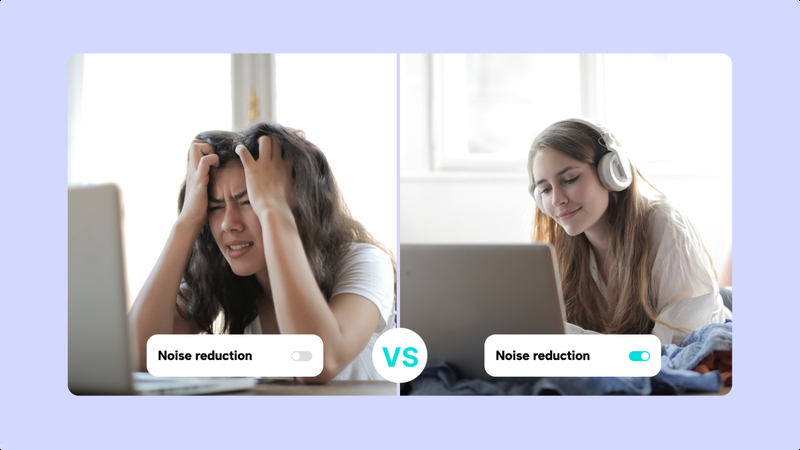
Part 2.HitPaw Univd (HitPaw Video Converter) を使用したMP4音声削除
HitPaw Univdは、あらゆる動画およびオーディオ編集ニーズに対応する不可欠なMP4音声削除ソフトウェアです。初心者からプロフェッショナルまで、誰でも簡単に動画から不要な音声を削除できるように設計されています。使いやすいインターフェースと強力な機能を備え、HitPaw Univdは、迅速かつ効率的に高品質な編集を実現します。
不要な音声を削除することは、動画の明瞭さとプロフェッショナリズムを大幅に向上させることができます。HitPaw Univdはその信頼性と使いやすさで際立っています。背景ノイズ、会話、またはその他の望ましくない音を削除することで動画を洗練させたいユーザーにとって、スムーズな体験を提供します。
特徴
- 直感的なデザインで、全てのスキルレベルのユーザーが効果的にナビゲートし、ツールを使いこなせます。
- 音声やボーカルを削除しても動画の品質が保たれることを保証します。
- 音声削除タスクを効率的に処理し、迅速な処理で時間を節約します。
- 複数のMP4ファイルから同時に音声を削除することができ、生産性を向上させます。
- MP4、AVI、MOVなど、様々な動画フォーマットに対応しています。
- 動画に影響を与えることなく、ボーカルや背景音を正確に除去する高度なアルゴリズムを採用しています。
HitPaw Univdを使用してMP4から音声を削除する方法
Step 1:HitPawの公式ウェブサイトにアクセスし、ソフトウェアをダウンロードします。画面の指示に従ってコンピュータにインストールしてください。インストールが完了したら、HitPawアプリケーションを開きます。アプリケーションが起動したら、メインインターフェースの「ツールボックス」タブに移動します。
Step 2:「ボーカルリムーバー」機能を探してクリックし、ユーティリティを開きます。
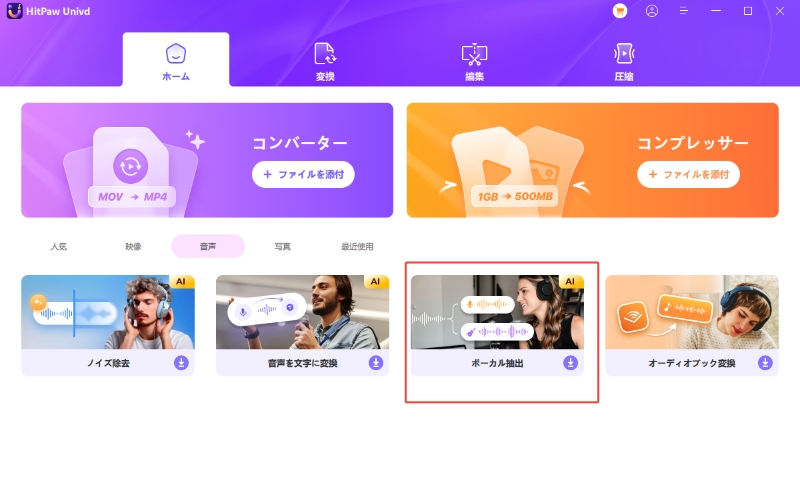
Step 3:次に、オーディオまたは動画クリップをHitPawにインポートしてボーカルを抽出します。これは、「ファイルを追加」ボタンをクリックしてコンピュータから必要なファイルを選択するか、ファイルを直接ボーカルリムーバーインターフェースの指定された領域にドラッグアンドドロップすることで行えます。HitPawは、オーディオと動画の両方のソースからボーカル抽出が可能です。

Step 4:ファイルを読み込んだ後、HitPawのAIがそれを分析し、ボーカルと楽器パートを分離します。このプロセスには、オーディオまたは動画ファイルのサイズや複雑さに応じて時間がかかる場合があります。

Step 5:分析が完了すると、HitPawはインターフェースに分離されたトラックを表示します。通常、ボイストラックと楽器トラックの2つのトラックが見つかります。抽出が成功したことを確認するために、両方のトラックをプレビューできます。今、必要に応じていずれかまたは両方のトラックをエクスポートすることができます。

Part 3.MP4音声削除に関するよくある質問
Q1. MP4を音声のみに変換するにはどうすればいいですか?
A1.
MP4を音声のみに変換するには、HitPaw Univdのような多機能動画変換ツールを使用できます。プロセスはシンプルで直感的です。まず、「ファイルを追加」ボタンをクリックしてMP4ファイルをソフトウェアにインポートします。ファイルが読み込まれたら、出力フォーマットオプションから希望の音声形式(例:MP3、WAV)を選択します。
音声形式を選択した後、「変換」ボタンをクリックします。ソフトウェアはMP4ファイルから音声を抽出し、別の音声ファイルとして保存します。これにより、動画とは独立して音声コンテンツを楽しむことができます。
Q2. MP4ファイルから音声を削除しても動画品質を損なわないことは可能ですか?
A2.
はい、MP4ファイルから音声を削除しても動画品質を損なうことは全くありません。HitPaw Univdのようなツールは、オリジナルの動画解像度と品質を維持しながら動画から音声トラックを効率的に剥がすように設計されています。
ソフトウェアは動画と音声を別々に処理し、音声トラックの除去が動画の視覚的要素に影響を与えないようにします。これは、無音動画を作成したり、異なる背景音声が必要な動画コンテンツを準備する場合に特に便利です。信頼性の高いツールであるHitPaw Univdを使用すれば、これを簡単かつ正確に実現できます。
まとめ
このガイドでは、プレゼンテーション用の無音動画を作成する、背景音楽を交換する、望ましくないノイズを排除するなど、MP4ファイルから音声を削除するさまざまなシナリオについて説明しました。音声をいつ、どのように削除するかを理解することは、動画コンテンツの品質とプロフェッショナリズムを大幅に向上させることができます。
効率的で信頼性の高い解決策として、HitPaw Univd (HitPaw Video Converter)の使用をお勧めします。この強力なツールは直感的なインターフェース、高品質な出力、迅速な処理を提供し、MP4ファイルから音声を削除する最適な選択肢です。









 HitPaw Edimakor
HitPaw Edimakor HitPaw Video Enhancer
HitPaw Video Enhancer


この記事をシェアする:
「評価」をお選びください:
松井祐介
編集長
フリーランスとして5年以上働いています。新しいことや最新の知識を見つけたときは、いつも感動します。人生は無限だと思いますが、私はその無限を知りません。
すべての記事を表示コメントを書く
製品また記事に関するコメントを書きましょう。